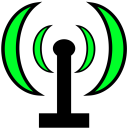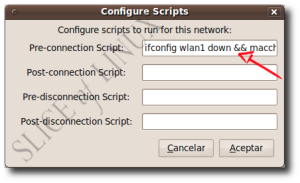Wicd, la alternativa al NetworkManager del que os escribía hace unos días en el artículo Wicd: una alternativa a NetworkManager y en el que explicaba cómo se instalaba, nos permite cambiar nuestra MAC de forma automática cada vez que nos conectemos a una determinada red, ya sea inalámbrica o cableada. O incluso, podemos conectarnos con diferentes MAC a cada red inalámbrica de las que podamos usar.
El truco consiste en crear un script que se ejecute antes de que se establezca la conexión a la red, en el pre-connection script. Y como este script puede ser completamente diferente para cada red a la que queramos conectarnos, podemos tener una MAC distinta por cada red.
¿Quieres saber lo que hay que hacer? Es muy sencillo.
- Abrimos Wicd haciendo clic sobre el icono del área de notificación:
- Hacemos clic sobre el botón Propiedades de la red a la que nos queremos conectar con la MAC cambiada.
- En la ventana de propiedades hacemos clic sobre Secuencias de órdenes:
- En el cuadro de texto Pre-connection Script escribimos el siguiente texto (cambiando el nombre de la interfaz de red y la MAC) para cambiar la dirección MAC de la tarjeta: Si tienes alguna duda, no dejes de leer el artículo cambiar la dirección MAC de un ordenador en Ubuntu.
ifconfig wlan1 down && ifconfig wlan1 hw ether 00:11:22:33:44:55 && ifconfig wlan1 up
- Después hacemos clic sobre Aceptar. las veces que necesitemos para volver a la ventana principal de Wicd (la primera que vimos).
- Por último, si estamos conectados, nos desconectamos y nos volvemos a conectar. De esta forma ya lo hacemos con nuestra nueva MAC.